Excelでの連結の反対
Excelでの連結の反対は何ですか?以前の記事「Excelで文字列を連結する」では、複数のセルの値を1つに結合する方法と、さまざまな実用的な例を見てきました。 Excelのconcatenateの完全な反対が何であるか考えたことはありますか?はい、excelでconcatenateの反対を行うことができます。 この記事では、1つのセルデータを複数のセルに分割するプロセスを説明します。ExcelでConcatenateの反対を行うにはどうすればよいですか?以下は、concatenateとは反対のexcelの例です。
あなたはここで連結Excelテンプレートのこの反対をダウンロードすることができます–連結Excelテンプレートの反対
方法#1–テキスト関数を使用して値を分割
一つのセル値を複数のセルに分割する一般的な方法の一つは、excelのテキスト関数を使用しています。 一般的なテキスト関数は、「excelの左関数、右関数、および中関数」です。「たとえば、従業員のフルネームがある場合は、名前を姓と名に分割できます。この例では以下のデータを使用しています。
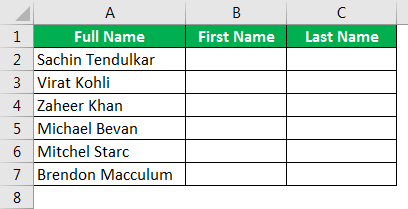
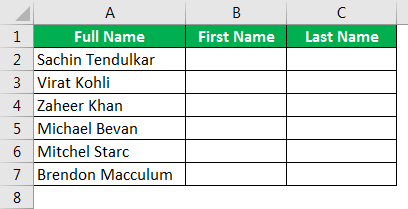
ここにクリケット選手のフルネームがあります。 これは、ExcelでLEFT関数を適用することで行うことができます。分割する値が選択されると、選択したデータの左側から抽出する必要がある文字数を指定する必要があるため、LEFT関数だけではここではジョブを実行 この例では、すべてのクリケット選手の名字の文字数が異なるため、FIND excel関数を使用する必要があります。
Findを使用すると、選択した値のスペース文字の位置を見つけることができます。 たとえば、”Sachin Tendulkar”という名前では、スペース文字の位置は7なので、7–1=6です; これは、名前”Sachin Tendulkar”の左側から必要な文字数です。”
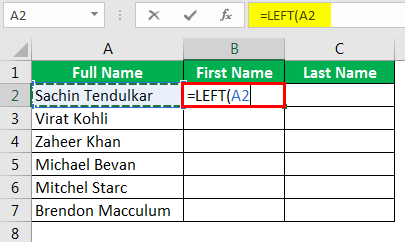
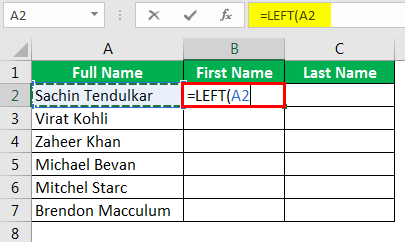
文字数で、引数はFIND関数を開きます。P>
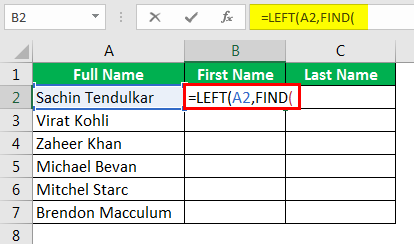
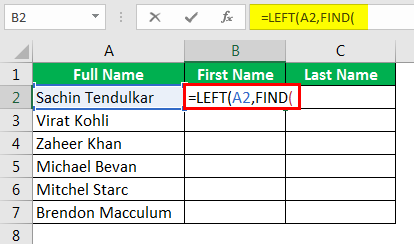
テキストを見つけることは、私たちが見つける必要があ; この例では、スペース文字を見つける必要があるので、二重引用符でスペースを指定します。
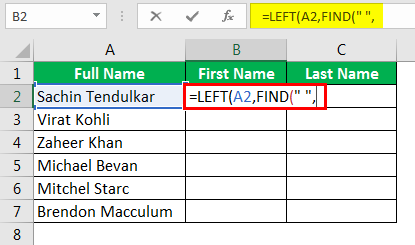
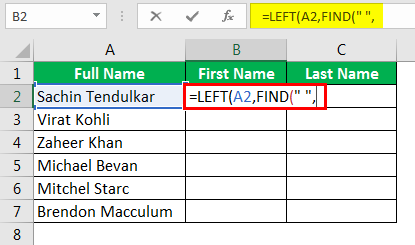
テキスト内では、スペースを見つける必要があるテキp>

4。9(1,353評価)35+コース|120+時間|フルライフタイムアクセス|修了証明書
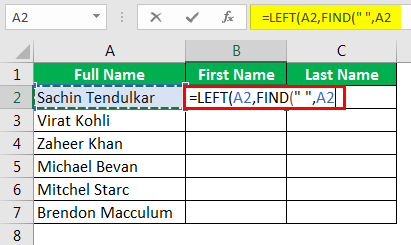
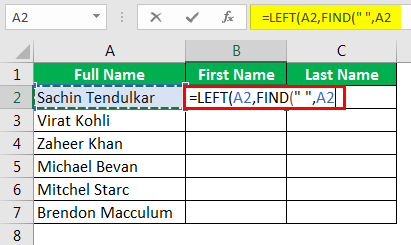
最後のパラメータは無関係なので無視してください。 したがって、FIND関数はスペース文字の位置を7として返しますが、スペース文字は必要ないため、FIND関数に-1を適用します。
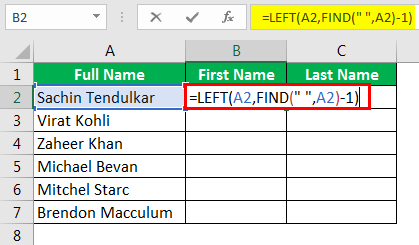
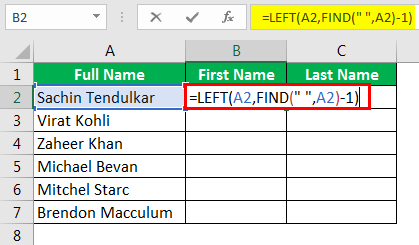
ブラケットを閉じてenterキーを押します。 うわー!! 最初の名前がわかった
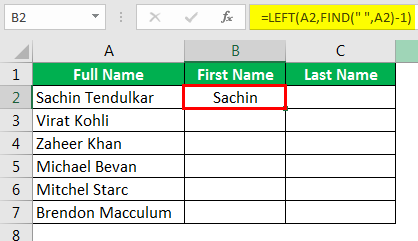
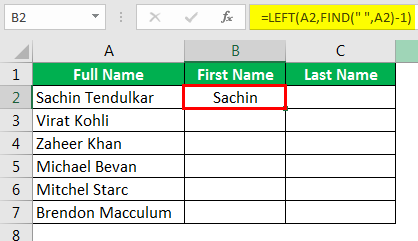
数式を残りのセルにドラッグします。


今、私たちは、第二または姓を取得する方法を見ていきます。 Excelで右の関数を開きます。
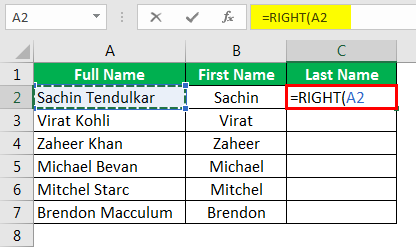
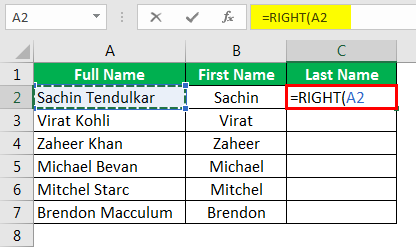
文字数引数では、数値を手動で指定することはできません。 ここでも、文字の数を取得するには、他の2つの関数を使用する必要があります。ここでは、FIND&Len関数をExcelで使用する必要があります。
LEN関数は、選択した値の文字数の合計を返し、FINDはスペース文字の位置を返します。 したがって、LEN-FINDは右側から必要な文字数です。P>
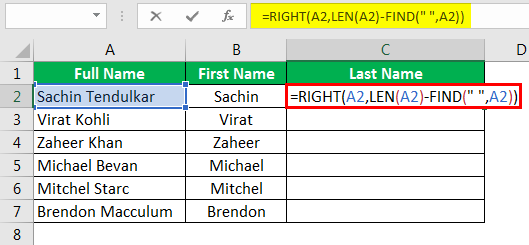
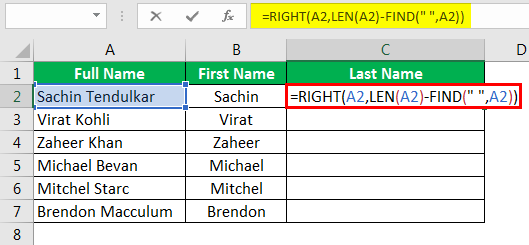
姓を取得しました。P>


式を他のセルにドラッグして結果を取得します。たとえば、”Virat Kohli”という名前では、ゼロを含む合計文字数は11であり、スペース文字の位置は5です。 したがって、11–5=6なので、右側から必要な文字の総数は6です。”
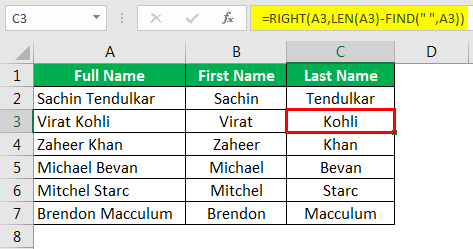
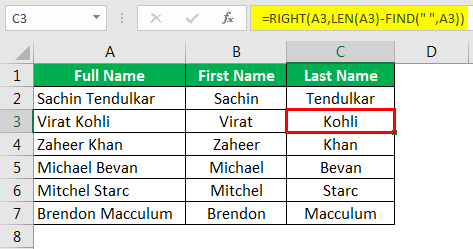
このように、excelで連結する反対を行うことができます。 別のメソッドとの連結の反対、つまり”Text to Column”を行うこともできます。”
メソッド#2–テキストを列に連結する反対
これは簡単な手順の最良の例です。 このメソッドには、複雑な数式は一切含まれません。 以下の例でこれを確認します。
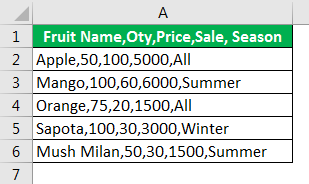
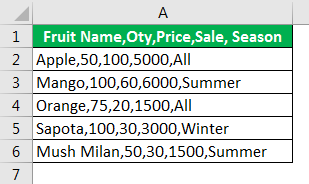
上記のデータは以下の形式でなければなりません。P>


これはタスクの地獄のように見えますね。??しかし、実際の作業は想定よりも簡単です。
しかし、実際の作業は想定よりも簡単です。 このデータを組み合わせている一つの共通のことを使用することによって、我々はそれに応じて分割することができます。 この場合、異なる列を1つに結合する一般的なものはカンマ(、)です。
最初にデータを選択します。P>


データに移動>


データに移動>Excelの列にテキストを入力するか、excelのショートカットキー alt+a+Eを押すことができます。P>
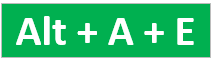
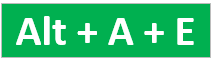
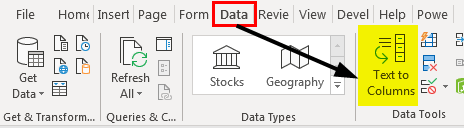
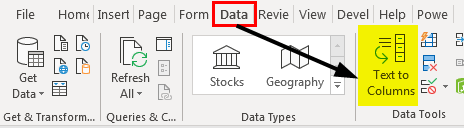
テキストをクリックすると、ウィンドウの下に表示されます列に。P>
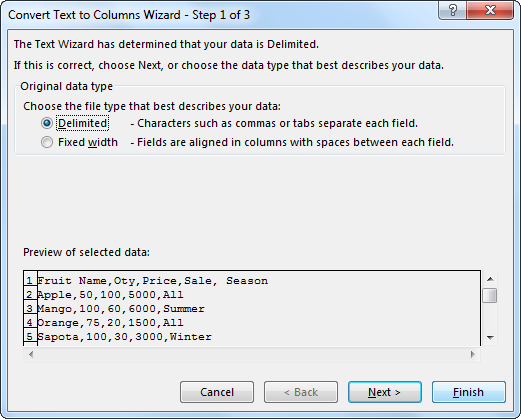
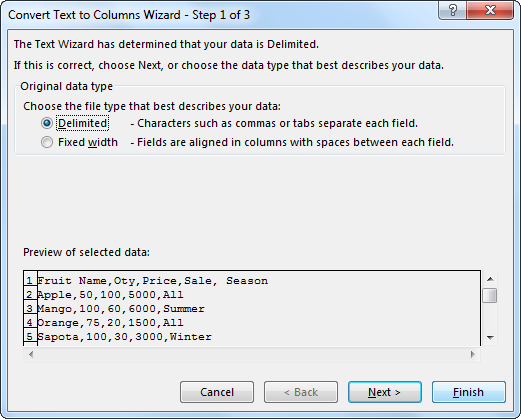
“区切り”を選択して、”次へ”をクリックします。”
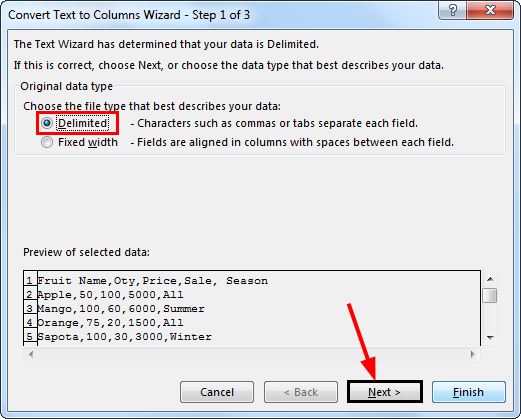
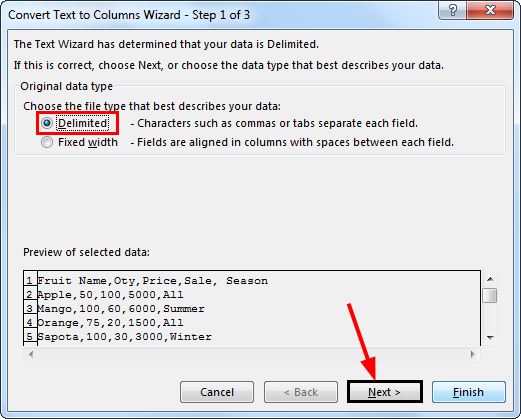
次のウィンドウで、区切り文字、つまりすべての列を1つに結合する一般的なものを選択 この場合、”カンマ”なので、カンマを選択します。p>
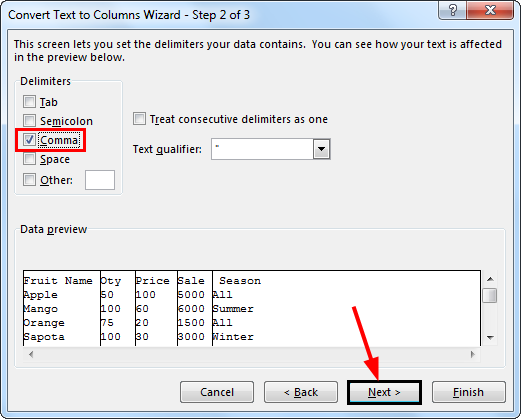
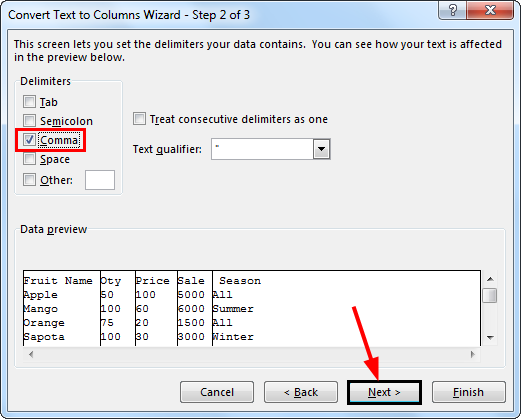
次へをクリックし、次のウィンドウで終了をクリックします。 私たちは、連結の反対を取得します。したがって、このように、関数とテキストをexcelの列に使用して、concatenateの反対を行うことができます。
推奨記事
これは、ExcelでのConcatenateの反対のガイドでした。 ここでは、例とダウンロード可能なexcelテンプレートを使用して、Excelで1)テキスト関数と2)テキストを列メソッドに逆連結するためのトップ2の方法につ あなたは、次の記事からexcelの詳細を学ぶことができます–
- Excel AVERAGEIFS関数
- Excelのセル内の文字を数える
- Excelの代入式
- Excelのセルを結合する
- 35+コース
- 120+時間
- フルライフタイムアクセス
- 修了証
詳細はこちら>